Thinkpad X1 Carbon 2016的WIN10:软硬件使用体会、数据备份和问题处理
零、该贴的初衷
第一次海淘就成功淘到这个大件,发了一篇《海关新政后:Lenovo 联想 美行八通道 THINKPAD X1 carbon 4 开箱体验》(如下),而后发现其实就算是高端笔记本,也会有它难念的经。软件硬件方面都有,比如硬件方面,D面无法放平,会翘起。。。耳机孔很难插。。要不要贴保护膜,然后固态硬盘突发状况数据该如何备份;软件上比如WIN10资源管理器的闪退、重启问题。。还有很多在使用之初遇到的杂七杂八的问题。
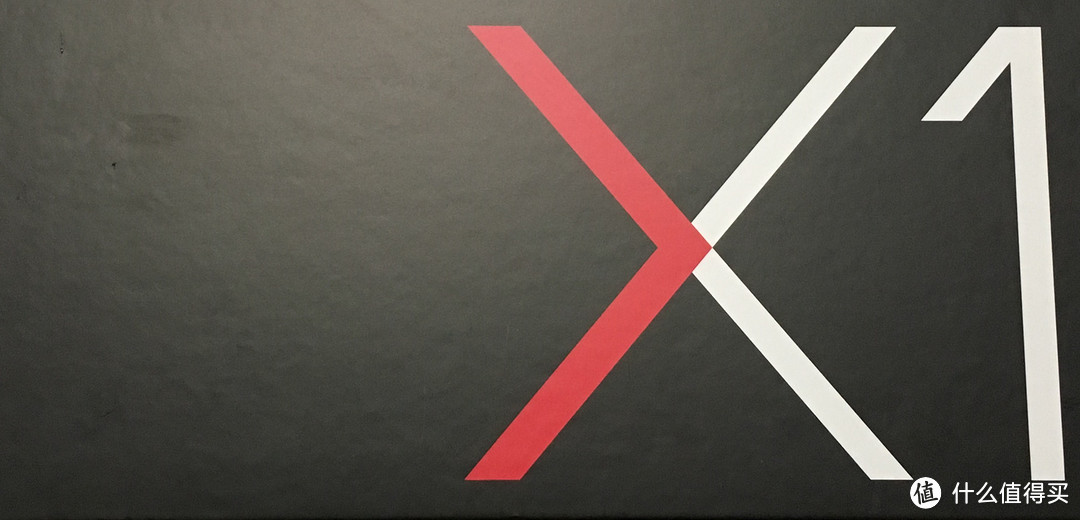 海关新政后:Lenovo 联想 美行八通道 THINKPAD X1 carbon 4 开箱体验一、前言第一次海淘就买这个大家伙,所以全程比较担心,最开始折腾,后来倒挺顺利,有点运气,有点努力,当然结果比较满意。其实我只是想告...
海关新政后:Lenovo 联想 美行八通道 THINKPAD X1 carbon 4 开箱体验一、前言第一次海淘就买这个大家伙,所以全程比较担心,最开始折腾,后来倒挺顺利,有点运气,有点努力,当然结果比较满意。其实我只是想告...为了解决这些问题,也大量搜罗比较了网络上前辈的解决方法,当然也参考了张大妈的很多攻略,最后选择的一些非常实用、好用、有效的方法,把这些都记录下来,既可以和值友们分享讨论、要点金币 ,还可以需要的时候回来看一下该怎么整
,还可以需要的时候回来看一下该怎么整 何乐而不为~
何乐而不为~
一、硬件
刚开始使用的时候,首先在硬件上会遇到一些问题,简要地罗列出来:
【电源适配器】:由于有2个办公地点,之前的电脑就是2个电源适配器,这样不用每天包里1个背来背去。然而这次美淘的X1,适配器是小巧的二芯,也不重,参考了同事的用法,工作日不带身上,自身电源用一个晚上还可以剩下60%(偶尔加班到2点就基本没电了),但基本上也是够的;周末及节假日需要长时间在家的,就把电源适配器带回去。3个多月下来,体验良好,还省了150+ 
【网络与显示器转接头】:minidp-vga,当时买的时候带了一个,随身带也不麻烦,很轻;onelink+网口,这个有线网络还是比无线网络稳定的,随身带也OK。一起使用的时候是下面这样的。
【键盘维护】:一直以来都是不贴膜,手机、pad、电脑,也没有键盘膜,大不了好好保养嘛~ 然后几天下来好像旧了一样 于是小心地用湿巾擦拭,哈哈,恢复一新,还是要常常打理的,比如我自己半个月或者一个月。。这样一直体验着X1的*级工设,多好
于是小心地用湿巾擦拭,哈哈,恢复一新,还是要常常打理的,比如我自己半个月或者一个月。。这样一直体验着X1的*级工设,多好 还有个什么键盘清洁胶,也是不错的,手感相当好。你看现在的样子还是不错的吧~
还有个什么键盘清洁胶,也是不错的,手感相当好。你看现在的样子还是不错的吧~
【屏幕维护】:用了几天屏幕上有些轻微刮擦痕迹,买了个张大妈这里推荐的威高清洁套装,我记得搞活动的时候是9元,一般情况都要30左右,我买的时候是28,现在看看要50了。。。键盘清洁胶也有含在里面。
 VSGO威高9合1 L-6028电脑清洁液晶屏笔记本清洁剂液数码清洁套装VSGO威高是国内专业的数码摄影器材清洁养护品牌。这套笔记本清洁套装包含屏幕清洁剂60ml、迷你气吹、键盘清洁胶、清洁刷、棉签8支、湿巾1张、超...
VSGO威高9合1 L-6028电脑清洁液晶屏笔记本清洁剂液数码清洁套装VSGO威高是国内专业的数码摄影器材清洁养护品牌。这套笔记本清洁套装包含屏幕清洁剂60ml、迷你气吹、键盘清洁胶、清洁刷、棉签8支、湿巾1张、超...
【触摸板】触摸板的使用,应该是有些技巧的,目前就知道可以双指放大缩小,然后双指上下滑动就是滚轮上下滚动的功能。还未好好开发。
【耳机和它的孔】我一直是用iphone自配的耳机,苹果的耳机和一般耳机不同,用在旧笔记本上,插进去2/3,让线圈错开接,可以正常使用,但在X1上面使用则发现两个事,一个是不用2/3,全部接进去,也能正常使用(什么情况?!真棒 )然后是X1这个耳机接口很紧,很难拔,不过经过3个月的使用,也已经不那么麻烦了。
)然后是X1这个耳机接口很紧,很难拔,不过经过3个月的使用,也已经不那么麻烦了。
【D面不平整】这个问题,很多4代X1都遇到,听说可以去联想官方售后维修,可以校平,然而我懒得弄,反正现在我为了底下散热方便,建立风道,在笔记本底下垫了几个东西(本来是垫桌脚凳脚的),形成一个坡度,也没有明显感到D面的缺陷。
二、软件
软件方面设置是非常重要的~
【系统】:目前还是家庭装正版,够用。本来我这个人啊,什么系统都要旗舰版啊企业版的,这种家庭版我是不屑的,不过想想直接联网激活倒是也方便的,好像功能也够,就算了。等到不够功能需要更高级的专业或者企业版系统,再考虑。。
【硬盘分区】:都说固态硬盘不分区运行最快。但是系统盘和资料盘放在一起我还是不习惯,所以分区还是要分的,重装系统也方便。。。当然,增量备份用惯以后可能就不用这样了,后话。
【资源管理器的闪退、重启和复制中断】
这个是我的一个心病,从旧电脑使用WIN10以来一直存在,搜遍内外网,都无法解决。就是WIN10总是间歇性关闭、重启,导致打开的文件夹全部关了,然后正在复制剪切的进程全部中断。。。
X1使用的3个月内还是这个问题,虽然次数少了,但无法根本上解决。
最近几天再次搜索的时候,不知怎么地找到一篇帖子,讲到了AUTOCAD 2014版对WIN8的不兼容问题,WIN8和WIN10兄弟俩问题应该也是互通的,我也是因为工作需要安装了AUTOCAD 2014,就按照这个办法尝试了一下,几天了,一直没看到资源管理器问题再次发生,这,应该算是解决了吧!
 关于“Autocad2014”与“win8资源管理器重启”问题及其解决办法_石家庄铁道...关于“Autocad..问题描述:AutoCAD已经推陈出新到2014,估计很多人也装了。而现在的新买的本基本上都是win8。如果你满足上述两个条件,即:在win8上装...
关于“Autocad2014”与“win8资源管理器重启”问题及其解决办法_石家庄铁道...关于“Autocad..问题描述:AutoCAD已经推陈出新到2014,估计很多人也装了。而现在的新买的本基本上都是win8。如果你满足上述两个条件,即:在win8上装...
解决方法很简单,AUTOCAD 2014版本与WIN10不兼容,主要是一个文件,只要修改那个文件的文件名就可以了,如果你还想用2014版。或者直接用更高级兼容的autocad版本。
三、数据安全与备份
【SSD数据备份】:都说SSD质量很好,再担心硬盘坏之前,电脑应该已经要淘汰了。但是只怕万一,要是突发事故硬盘废了,那真的什么都没了,所以得对内容全部备份。以前都是所有内容隔个半年备份一次,按时间编号,这样做备份由于不是增量,重复内容多,备份时间长,还占空间。后来找了很多软件,搞定了。
采用移动硬盘增量备份和同步盘增量备份两个方式一起备份,增量备份好。
1)采用freefilesync增量备份到移动硬盘
前提就是建立好你的整个备份内容的目录,建立之后不要随意改动,这样每次单向增量备份就能非常准确(我选择傻瓜型的单向,而不是双向,因为移动硬盘资料基本不改动的);这里要提醒的是,freefilesync备份有个很好的选项就是历史版本保存,选中后,即使不小心备份互相错误覆盖了,它也会保留被覆盖的那份文件。曾经这个选项解救了我那神经大条的某人好几次。。。
2)对经常改写的文件夹(这些文件夹基本就是WIN10里面“快速访问”的记录了),用dropbox实时备份(不能实时也可以每天备份,看你科学上网的姿势了)
这里必须要推荐系统自带的mklink命令,超级好用。因为dropbox是不可以在不同文件夹那同步的,必须都同步在一个文件夹里,因此,对于各个位置不同同步需求的人来说,是很头疼的事。
这个mklink命令,可以将不同地方的文件夹投射一个快捷链接放入到dropbox默认同步文件夹内,因为是快捷方式,所以不占空间,但是由于dropbox默认这些文件夹是源文件夹,于是就会同步其中的文件,相当于你将不同位置的文件夹分别同步到云端。至于mklink命令的案例,百度搜很多。
坚果云可以备份一些不是很隐私、重要的常用文件,这个就可以一直同步了。
现在这样,就算SSD哪天突然坏了,我的损伤也是可以控制的。
四、突发事件
说起来,刚拿到电脑那半个月,安装系统还是很折腾的。16.09.09 下午接到WIN10系统通知可以更新,于是更新,结果一直停在黑屏幕上,没有任何提示(听说很多人都这样,有些等几个小时才安装好)。于是随意的强行关机重启了
结果自然就是,完全无法开机,甚至连BIOS都进不去,永远停在系统最开始的lenovo画面,或者画面消失后的一种有点灰色的黑色里。。。
在尝试了6个小时的不断强制关机开机后(包括一顿晚饭),在尝试了许多开机启动的办法,最后用“shift+关机键”强制关机,然后“shitft+开机”开机,就出现了正常的提示,即提示用enter进入选择画面,终于可以重装了,可以直接选择U盘启动立马重装。(其实之前有一次已经可以重装了,跳出一个选项说是继续更新还是重装,当时还是太天真,继续更新 于是又多试了半个小时。。)
于是又多试了半个小时。。)
重要的事说三遍!不要相信WIN10的更新!不要相信WIN10的更新!不要相信WIN10的更新!
因为我分了2个区,系统盘和资料盘,在重装的时候看到有两个驱动器有恢复字样(估计是之前瞎折腾出来的),突然一个念头,感觉就是资料盘取了一个系统盘老婆,还带着3个小孩。。。1岁3岁5岁
重装后,由于文件都在,系统驱动都备份了,还有网络云备份,chrome、dropbox,让我的系统瞬间恢复了原样,这个状态我还是满意的
为了杜绝更新,马上将系统更新去掉:WIN10家庭版没法去掉,可以设置“更新-延迟更新”,然后,“计算机管理-windows update-停止 禁用”。可以了。
其他的优化,比如,垃圾桶放开始屏幕,在桌面右键个性化里设置桌面图标,然后桌面就非常清爽了;
现在开机基本几秒就好了,比之前出厂的系统运行效果更好,毕竟笔记本出厂系统东西还是蛮多蛮乱的。。。
结语
这个体验写了3个月了。。。刚看到张大妈上2017的X1 Carbon已经出了个小测评,于是赶紧放上来。。。
最后祝大家折腾后都有个happy ending






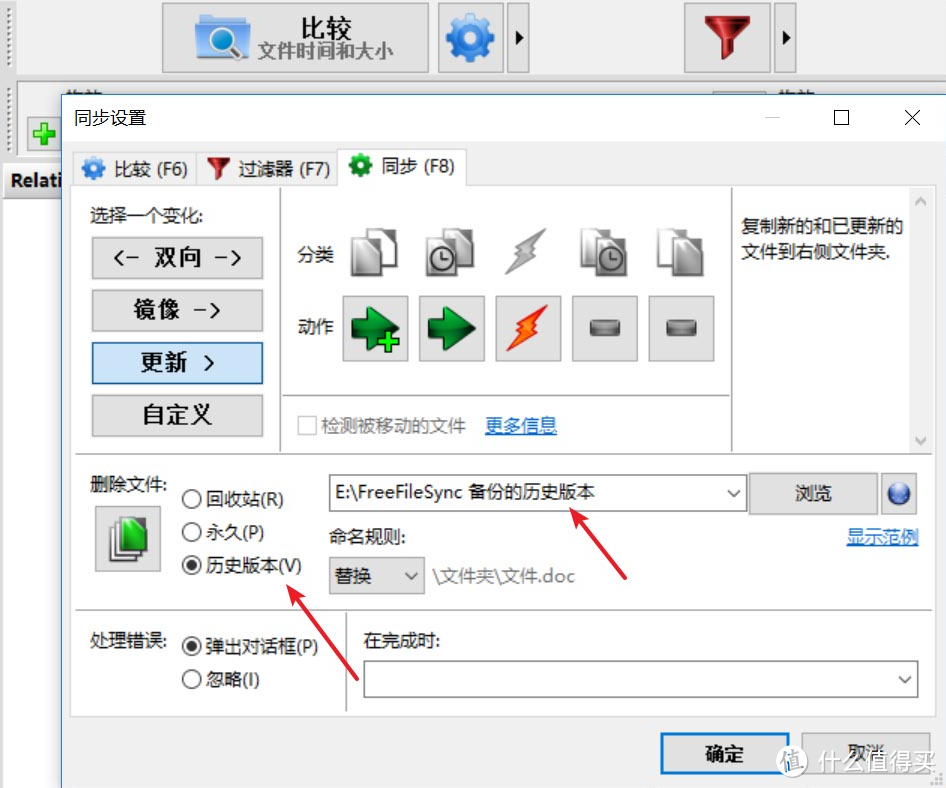































































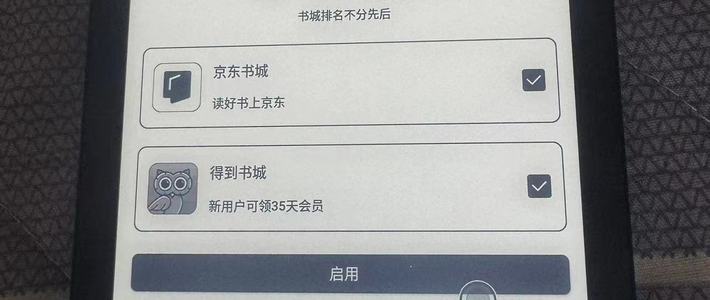




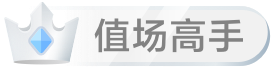



































brutvert
校验提示文案
brutvert
校验提示文案
五天叫我
校验提示文案
天空要翅膀
校验提示文案
老哈哈
校验提示文案
国产面波波
校验提示文案
剁手的网格
校验提示文案
江干彭于晏
校验提示文案
[已注销]
校验提示文案
hh7856
校验提示文案
godpoko
校验提示文案
CaT_TaO
校验提示文案
值友3102036104
校验提示文案
奕薇
校验提示文案
_众爱卿平身
校验提示文案
家在木鱼镇
校验提示文案
Stephen-anboer
校验提示文案
笑天蛋
校验提示文案
10110hhh
校验提示文案
笑天蛋
校验提示文案
23无风
校验提示文案
Stephen-anboer
校验提示文案
xingqi13
校验提示文案
笑天蛋
校验提示文案
家在木鱼镇
校验提示文案
笑天蛋
校验提示文案
_众爱卿平身
校验提示文案
奕薇
校验提示文案
塔克明
校验提示文案
笑天蛋
校验提示文案
值友3102036104
校验提示文案
CaT_TaO
校验提示文案
godpoko
校验提示文案
hh7856
校验提示文案
[已注销]
校验提示文案
江干彭于晏
校验提示文案
剁手的网格
校验提示文案
国产面波波
校验提示文案
10110hhh
校验提示文案
老哈哈
校验提示文案